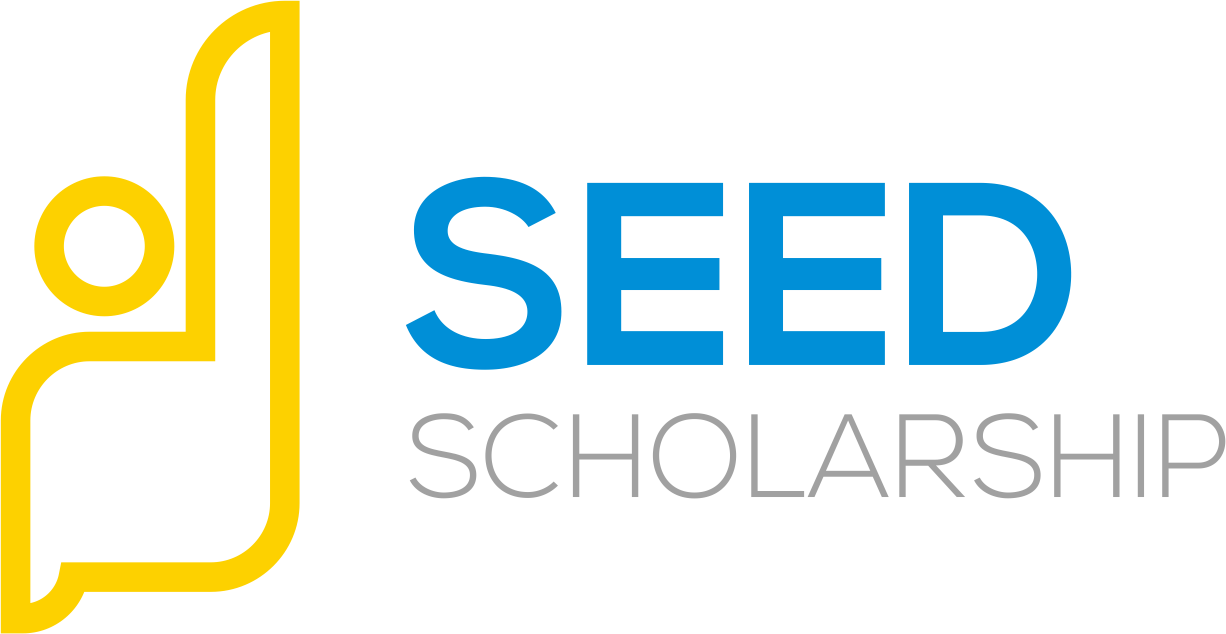Sistem Konfirmasi Transaksi Donatur
Walau saat ini sistem Seedscholarship sudah menerapkan sistem pembayaran donasi melalui payment gateway, yang artinya donatur tidak perlu lagi melakukan konfirmasi donasi setelah berdonasi, sistem Seedscholarship tetap menyediakan fitur untuk donatur melakukan konfirmasi donasi manual untuk mengakomodasi donatur yang masih melakukan donasi menggunakan metode pembayaran donasi terdahulu (tanpa melalui payment gateway)
Donatur bisa melakukan konfirmasi donasi seperti pada gambar dibawah ini melalui tautan yang tersedia pada email pengingat donasi yang dikirimkan seperti pada dokumentasi Pengingat Donasi atau tim Seedscholarship bisa menyalin alamat tautan seperti pada dokumentasi Menyalin Tautan Donatur
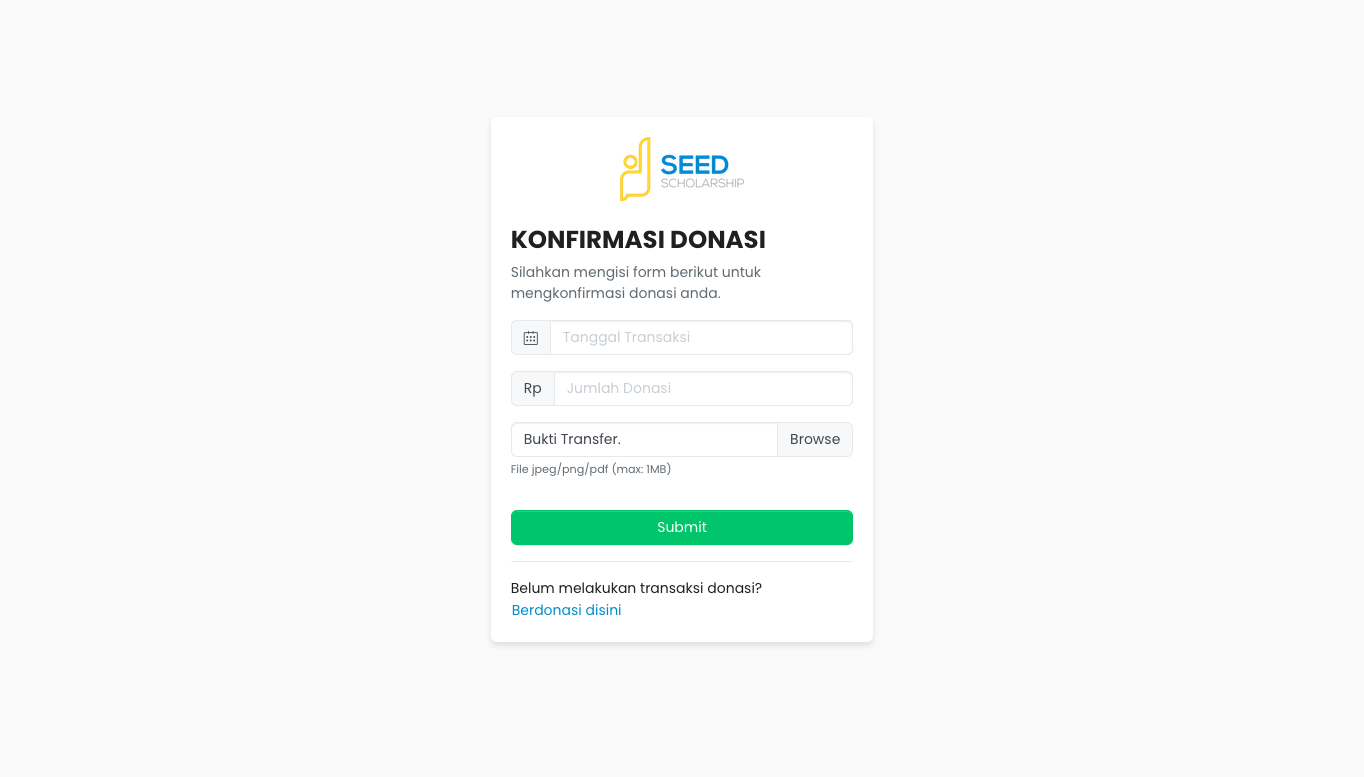
Jika donatur telah berhasil mengunggah bukti pembayaran donasi, di sisi sistem pada detail donatur akan terlihat data donasi tersebut beserta lampiran donasi seperti pada gambar dibawah.

Setelah itu bisa dilakukan dengan proses Verifikasi Transaksi.
Alur Kerja Pembayaran Donasi Manual
Berikut dibawah ini merupakan diagram alur proses pembayaran donasi metode terdahuli tanpa melalui payment gateway
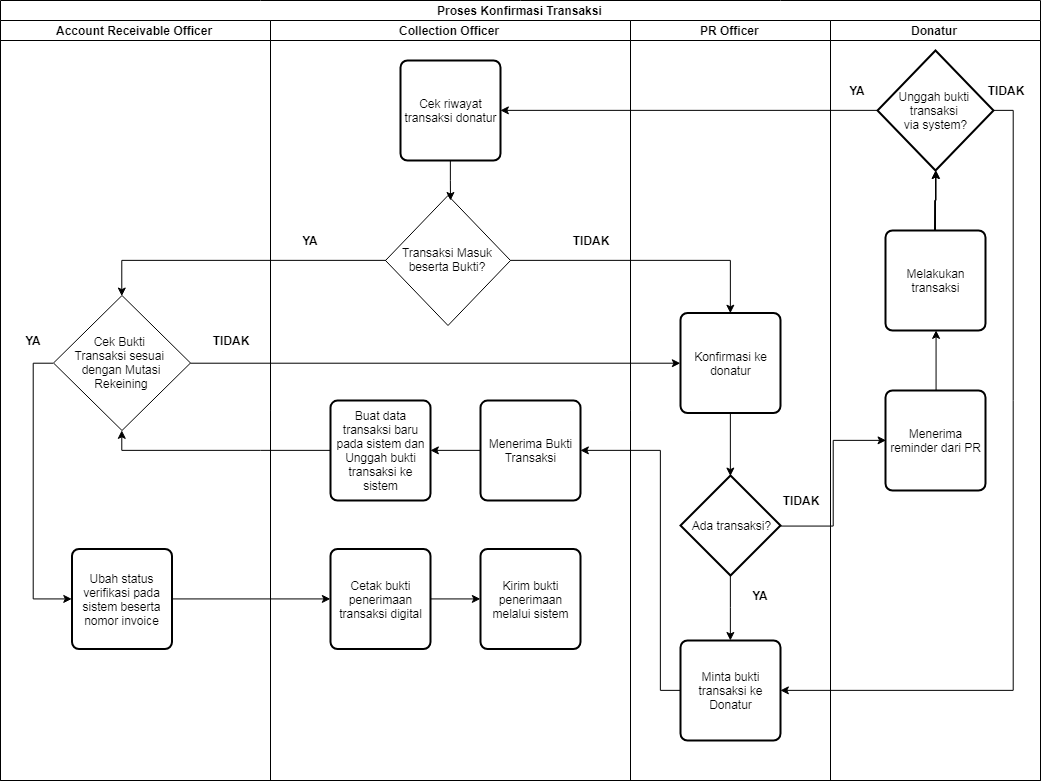
Memasukkan Data Transaksi Secara Manual
Jika karena suatu dan lain hal donatur tidak melakukan konfirmasi donasi manual, admin bisa melakukan inputan data transaksi donatur menggantikan konfirmasi donasi oleh donatur.
Setelah memasuki halaman detail donatur, tekan tombol Add Data seperti pada gambar dibawah, lalu isi tanggal transaksi dilakukan dan jumlah donasi yang dibayarkan.

Hasil penambahan transaksi baru bisa dilihat pada gambar berikut.

Tekan tombol pada kolom Evidence untuk mengunggah bukti transaksi yang dikirim oleh PR Officer.
| Jenis Informasi | Penjelasan |
|---|---|
| Input Date | Tanggal Transaction History/konfirmasi donasi diinput kedalam sistem |
| Trx Date | Tanggal aktual Transaction History/konfirmasi donasi |
| Amount | Jumlah donasi |
| Evidence | Bukti Transaksi, jika donatur berdonasi melalui payment gateway maka area ini tidak akan tersedia dan akan digantikan dengan informasi dari payment gateway seperti billing id , metode transfer , dan waktu transfer |
| Verification | Status Verified mengindikasikan bahwa bukti transaksi sudah sesuai dengan mutasi rekening. |
| Invoice | Nomor Invoice dan tempat untuk melakukan pembuatan Bukti penerimaan secara otomatis (auto generated) |
| Status | Menginformasikan bahwa bukti pengiriman sudah dikirim kepada donatur atau belum |
| Actions | Biru : untuk edit data, Hijau : untuk kirim bukti penerimaan donasi ke donatur, Merah : hapus data. |
Total Verified Donations akan menghitung jumlah donasi yang sudah diubah statusnya menjadi Verified.
Melakukan Verifikasi Transaksi
Untuk memudahkan proses verifikasi donasi, disarankan untuk melakukannya melalui halaman "Donations" pada area menu "Finances" seperti gambar dibawah ini, lalu pilih periode yang dituju.
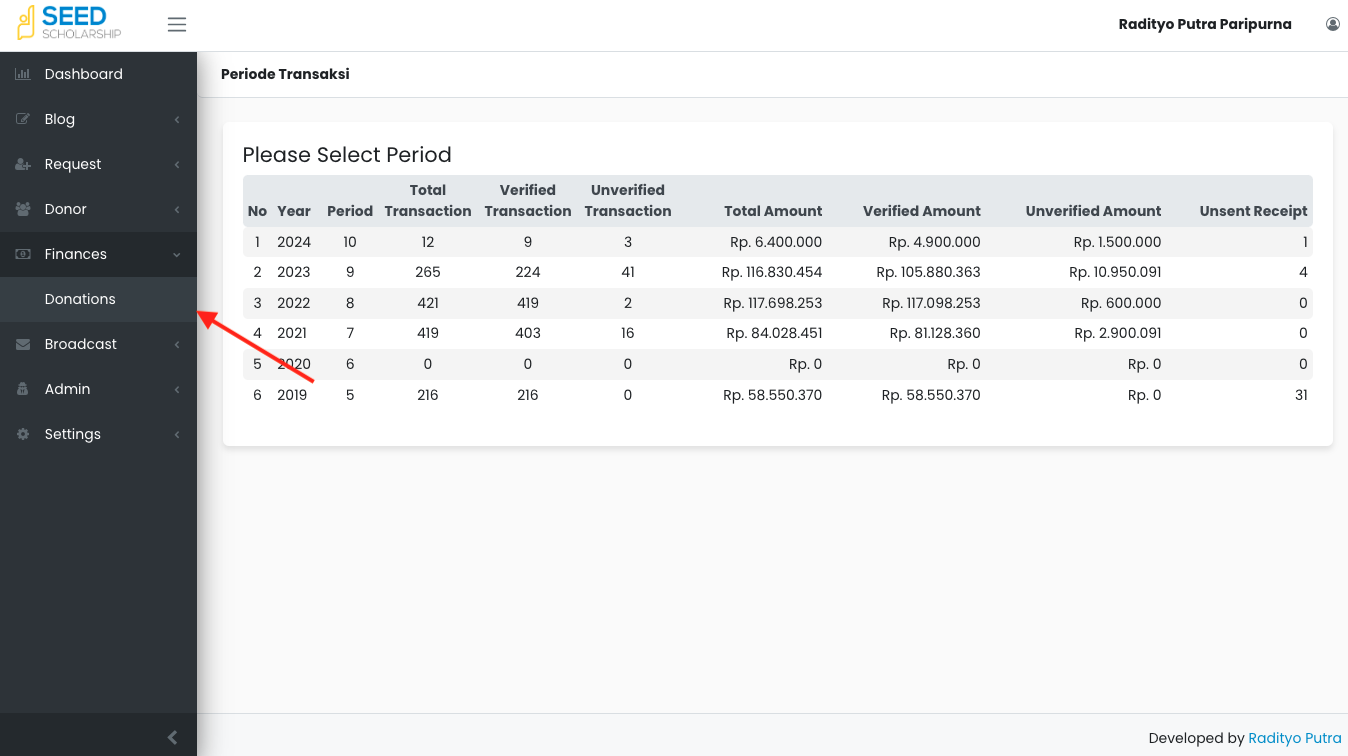
Kemudiah list seluruh transaksi donasi akan ditampilkan sesuai dengan periode yang dipilih.
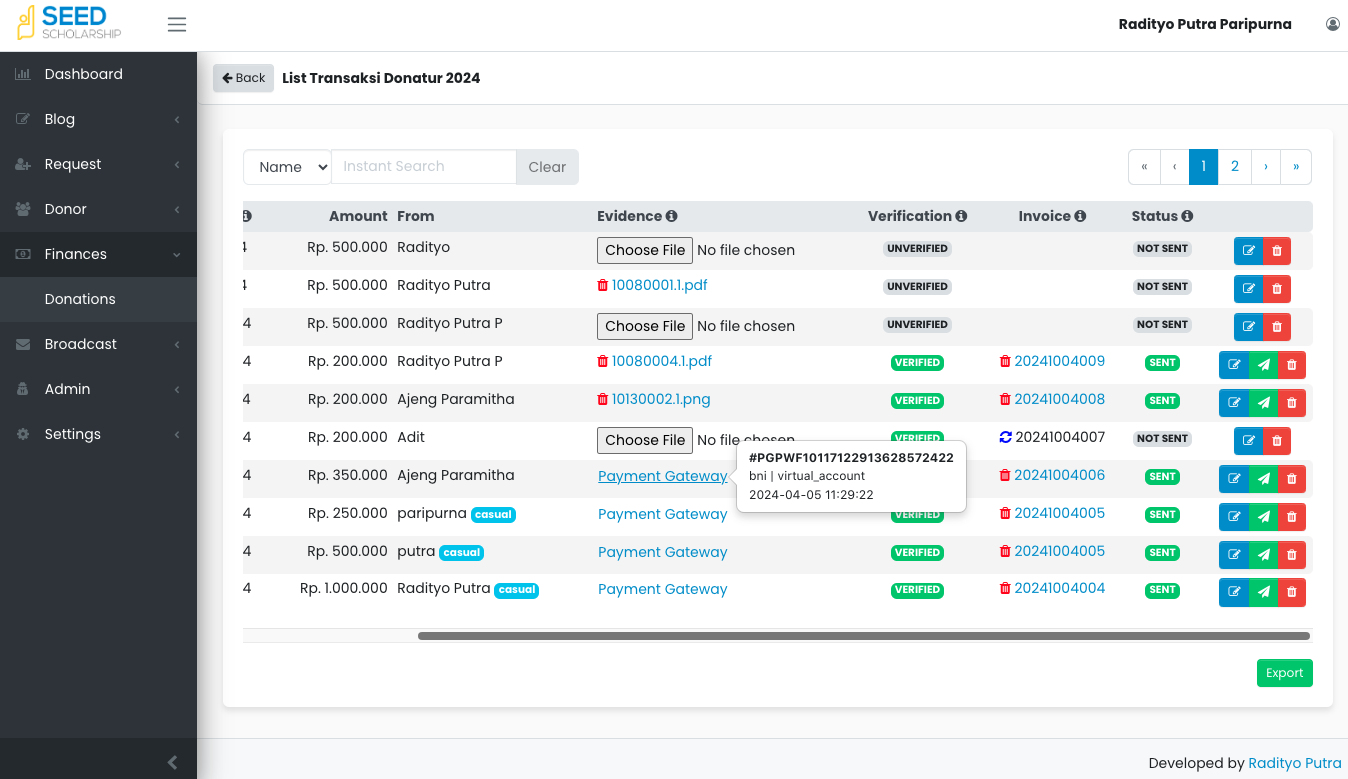
Transaksi yang dibuat oleh donatur dari proses konfirmasi donasi dengan metode teradahulu, pasti memiliki bukti transaksi. Jika donatur berdonasi melalui payment gateway maka akan digantikan dengan informasi dari payment gateway seperti billing id , metode transfer , dan waktu transfer.
Ubah status verifikasi menjadi Verified dengan cara menekan tombol biru pada kolom Action
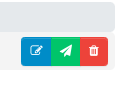
Setelah muncul form Edit Transaction, ubah status verifikasi. Klik Save.
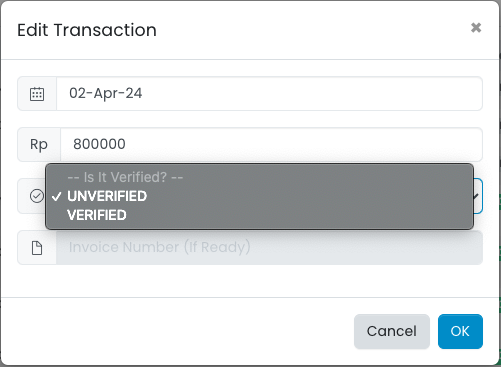
Pastikan sebelum melakukan verifikasi, data transaksi memiliki "Evidence"
Status transaksi yang sudah diubah menjadi Verified maka nomor Invoice akan otomatis dibuat oleh sistem seperti pada gambar berikut.

Selanjutnya tinggal tekan tombol buat bukti penerimaan donasi (icon reload) pada kolom invoice.
Daftar transaksi tidak bisa dihapus maupun diubah kembali menjadi Unverified setelah nomor invoice dibuat. Jika sudah terlanjur, silahkan ubah Transaction Amount menjadi 0 agar tidak terhitung jumlah donasi.
Membuat dan Mengirim Bukti Transaksi
Setelah bukti penerimaan transaksi sudah ter-generate pada kolom Invoice, Collection Officer bisa mengecek kembali bukti penerimaan transaksi tersebut.
Kirim bukti penerimaan transaksi dengan menekan tombol hijau pada kolom Action.
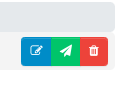
Jika sudah menekan tombol tersebut, maka status akan berubah menjadi Sending yang berarti dalam proses pengiriman

Status akan berubah menjadi Sent jika sistem telah berhasil mengirimkan email ke donatur.

Tombol untuk mengirim bukti penerimaan donasi tidak bisa ditekan sebelum transaksi diubah menjadi Verified dan Bukti Penerimaan Donasi sudah dibuat